วิธีจัดรูปแบบเวลาใน vba (พร้อมตัวอย่าง)
คุณสามารถใช้ฟังก์ชัน รูปแบบ ใน VBA พร้อมด้วยอาร์กิวเมนต์ต่อไปนี้เพื่อจัดรูปแบบเวลาใน Excel ด้วยวิธีเฉพาะ:
- h : ชั่วโมงที่ไม่มีศูนย์
- hh : ชั่วโมงที่มีศูนย์
- n : นาทีที่ไม่มีศูนย์
- nn : นาทีที่มีศูนย์
- s : วินาทีที่ไม่มีศูนย์
- ss : วินาทีที่มีศูนย์
- AM/PM : แสดงผล AM/PM
ตัวอย่างต่อไปนี้แสดงวิธีจัดรูปแบบเวลาโดยใช้ VBA ในทางปฏิบัติ
ตัวอย่าง: จัดรูปแบบเวลาโดยใช้ VBA
สมมติว่าเรามีคอลัมน์วันที่/เวลาต่อไปนี้ใน Excel:
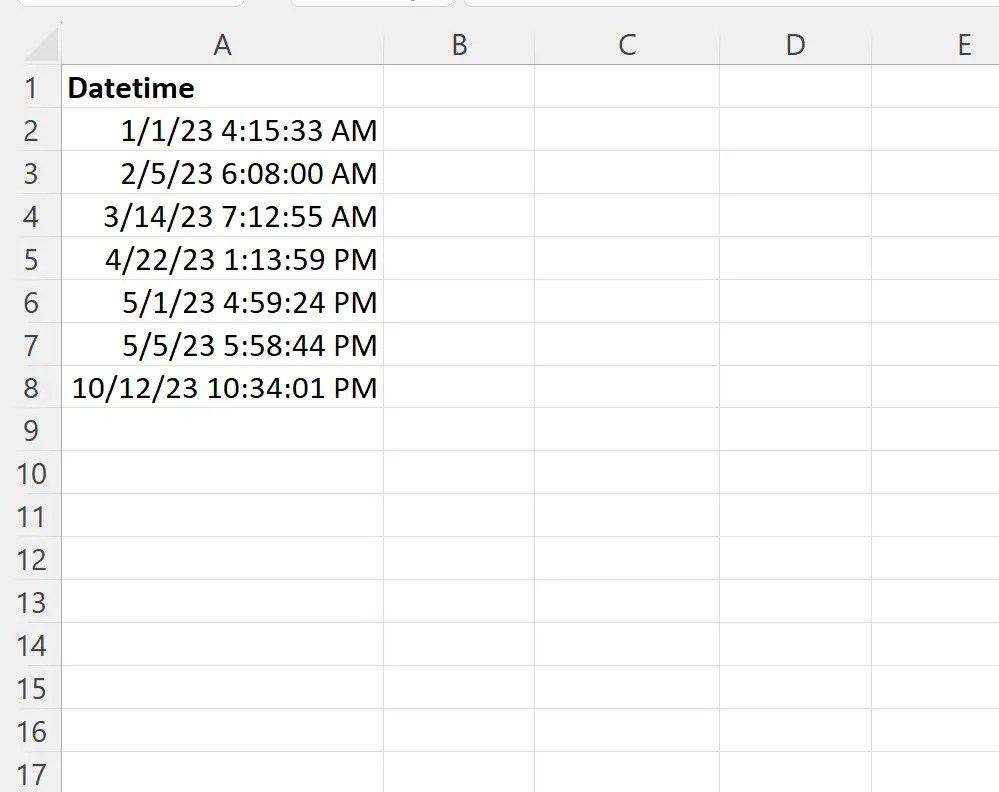
เราสามารถสร้างแมโครต่อไปนี้เพื่อจัดรูปแบบเวลาในคอลัมน์ A โดยเฉพาะและแสดงเวลาที่จัดรูปแบบในคอลัมน์ B ถึง E:
SubFormatTime ()
Dim i As Integer
For i = 2 To 8
Range(" B " & i) = Format(Range(" A " & i), " h ")
Range(" C " & i) = Format(Range(" A " & i), " h:nn ")
Range(" D " & i) = Format(Range(" A " & i), " h:nn:ss ")
Range(" E " & i) = Format(Range(" A " & i), " h:nn:ss AM/PM ")
Next i
End Sub
เมื่อเราเรียกใช้แมโครนี้ เราได้รับผลลัพธ์ต่อไปนี้:
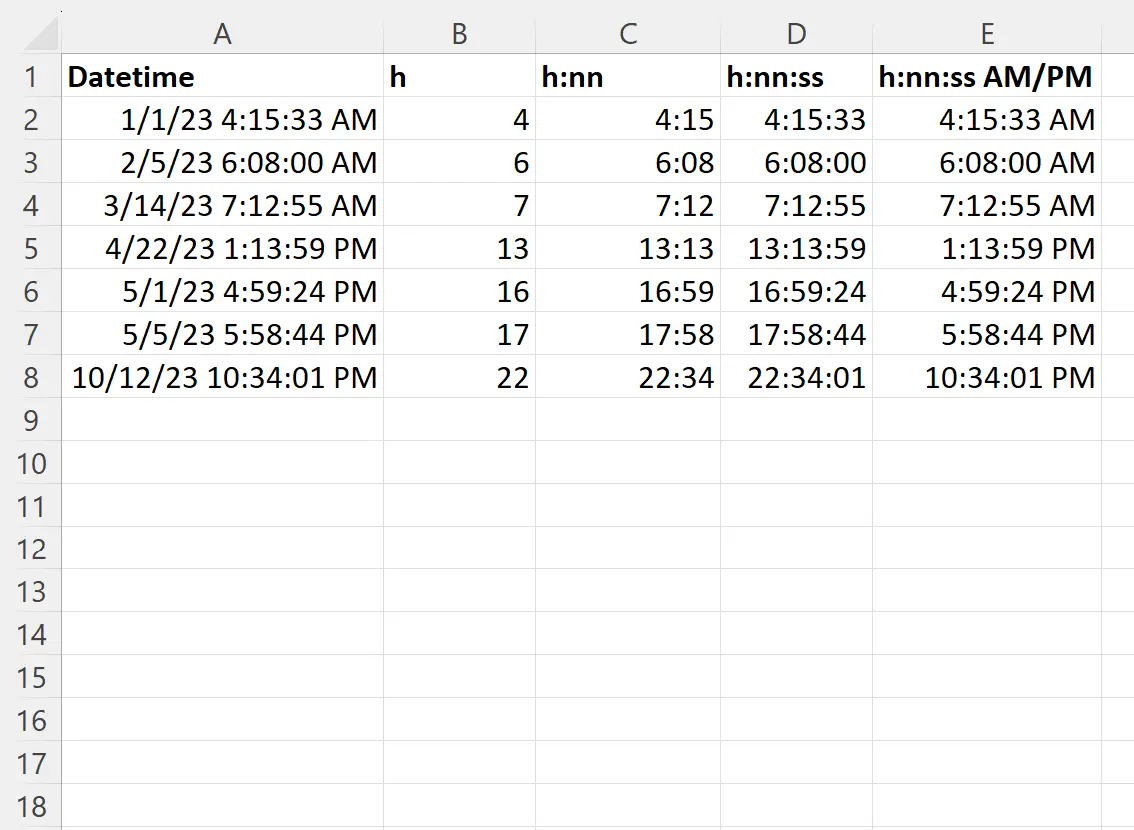
ตอนนี้คอลัมน์ B ถึง E จะแสดงทุกครั้งในคอลัมน์ A ที่มีการจัดรูปแบบในลักษณะเฉพาะ
โปรดทราบว่าคุณยังสามารถใช้รูปแบบทางลัด เวลาสั้น เวลากลาง และ เวลายาว ได้:
SubFormatTime ()
Dim i As Integer
For i = 2 To 8
Range(" B " & i) = Format(Range(" A " & i), " Short Time ")
Range(" C " & i) = Format(Range(" A " & i), " Medium Time ")
Range(" D " & i) = Format(Range(" A " & i), " Long Time ")
Next i
End Sub
เมื่อเราเรียกใช้แมโครนี้ เราได้รับผลลัพธ์ต่อไปนี้:
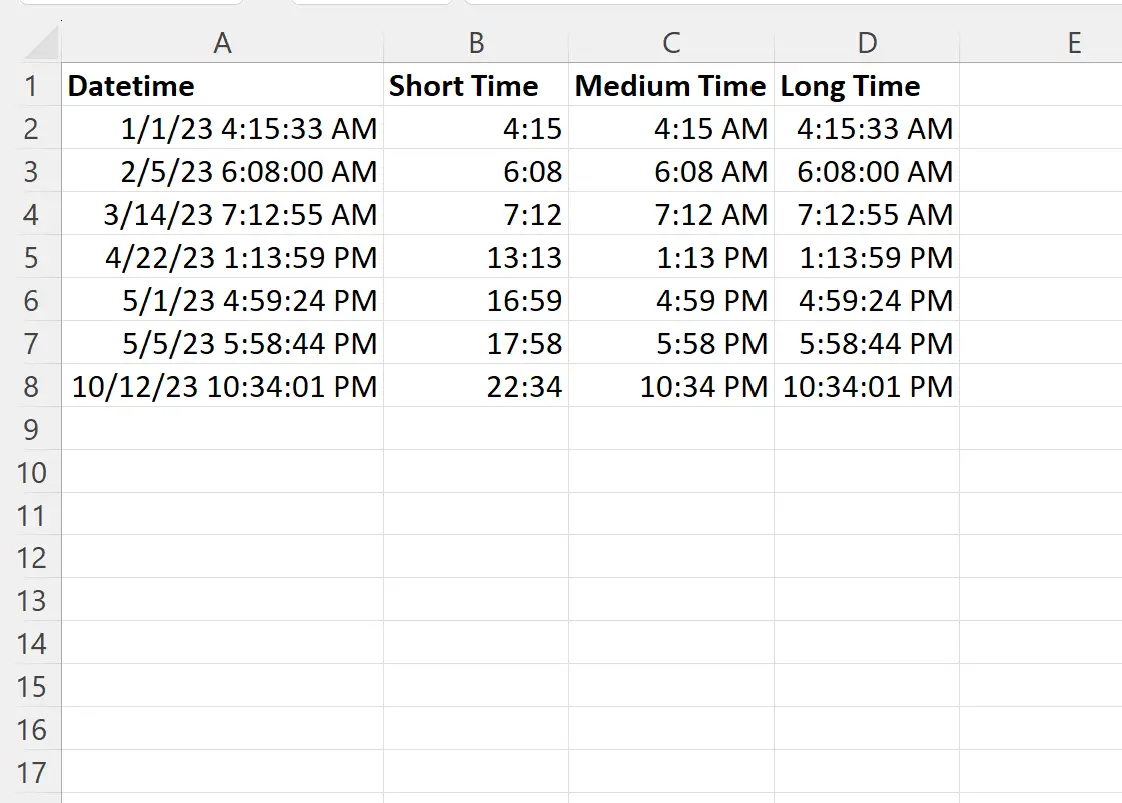
ตอนนี้คอลัมน์ B ถึง D จะแสดงทุกครั้งในคอลัมน์ A ที่มีการจัดรูปแบบในลักษณะเฉพาะ
แหล่งข้อมูลเพิ่มเติม
บทช่วยสอนต่อไปนี้จะอธิบายวิธีการทำงานทั่วไปอื่นๆ ใน VBA:
VBA: วิธีใช้ mm/dd/yyyy เป็นรูปแบบวันที่
VBA: วิธีจัดรูปแบบเซลล์เป็นเปอร์เซ็นต์
VBA: วิธีใช้การจัดรูปแบบตามเงื่อนไขกับเซลล์